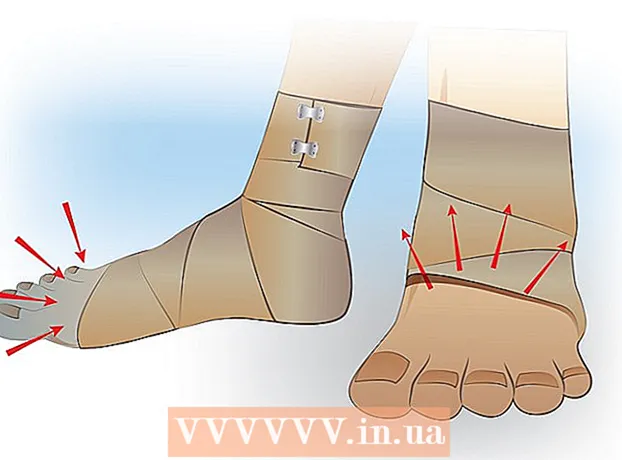Contente
Você está instalando o Windows 7? Você não precisa ser um especialista em computador ou consultar documentação confusa para fazer. Siga este artigo, você instalará o Windows 7 no seu computador muito rapidamente!
Passos
Parte 1 de 3: Instale o Windows usando DVD
Nova instalação
Este formulário é para usuários que desejam instalar um sistema operacional completamente novo no computador (excluindo todos os dados do disco rígido e instalando o Windows) ou um computador sem sistema operacional.
Acesso ao BIOS. Desligue o computador no qual deseja instalar o sistema operacional e reinicie. Quando a tela do BIOS aparecer, pressione a tecla Del, Esc, F2, F10 ou F9 (dependendo da placa-mãe do computador) para acessar o BIOS do sistema. A chave de acesso do BIOS geralmente é escrita na tela.

Encontre o menu de opções de inicialização. O menu de inicialização do BIOS tem diferentes posições, nomes de exibição ou ícones, mas você ainda os encontrará.- Se você não conseguir encontrar o menu de opções de inicialização, procure o nome do BIOS (geralmente localizado no menu do menu do BIOS) online para obter mais informações.

Selecione a unidade de CD-ROM como o primeiro dispositivo de inicialização do seu computador.- Embora cada modelo seja diferente, o menu de opções de inicialização geralmente tem o nome do dispositivo removível que você pode acessar para configurar sua primeira unidade de CD-ROM de inicialização. Você verá uma lista de dispositivos na ordem em que foram inicializados. Consulte as instruções ou pesquise na Internet se não conseguir encontrar a opção de inicialização.
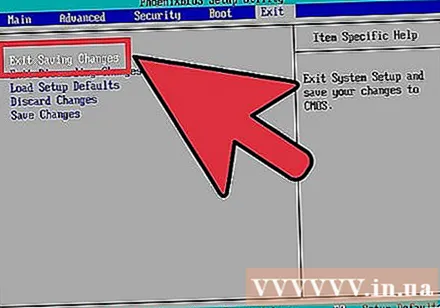
Salve as alterações nas configurações. Pressione o botão indicado na tela e selecione a opção salvar no menu BIOS para salvar a configuração.
Desligar. Você pode desligá-lo optando por desligar no sistema operacional atual ou mantendo o botão liga / desliga pressionado até que o computador seja desligado.
Ligue a máquina e insira o disco do Windows 7 na unidade de CD / DVD.
Inicie o computador a partir da unidade. Após inserir o disco, inicie o computador. Quando o computador inicializar, pressione a tecla se for perguntado se você deseja iniciar o computador a partir da unidade. Após concordar, a máquina carregará a Instalação do Windows.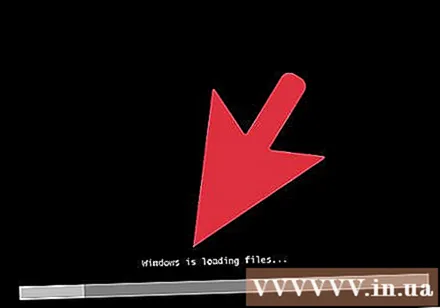
- Se não for perguntado se deseja inicializar de um disco, você pode ter cometido um erro em algum momento. Repita as etapas anteriores para corrigir o problema.
Selecione Configuração do Windows. Depois de baixar a instalação do Windows, a tela exibirá uma janela. Selecione seu idioma, estilo de teclado, formato de data e hora e clique em Próximo (Próximo).
Clique no botão instale agora (Instale agora).
Aceite os termos. Leia os Termos de Licença para Software Microsoft, marque a caixa eu aceito os termos de licença (Aceito os termos da licença) e clique em Próximo.
Selecione as configurações personalizadas (Personalizadas).
Decida em qual disco rígido e partição você deseja instalar o Windows. O disco rígido é o hardware do computador, onde os dados são armazenados; A partição "divide" o disco rígido em partes separadas.
- Se o disco rígido tiver dados, exclua todos os dados ou formato (Formato).
- Selecione o disco rígido na lista exibida.
- Clique Opções do Drive (avançado) (Opções de disco rígido (avançado)).
- Clique Formato nas opções do Drive.
- Se o computador ainda não foi particionado, crie uma partição para instalar o Windows.
- Selecione o disco rígido na lista.
- Clique Opções do Drive (avançado).
- Escolher Novo (Novo) nas opções do Drive.
- Selecione um tamanho e clique Está bem.
- Se o disco rígido tiver dados, exclua todos os dados ou formato (Formato).
Instale o Windows no disco rígido e na partição desejada. Depois de decidir onde instalar o Windows, selecione e clique Próximo. O Windows começará a ser instalado. propaganda
Melhoria
Configuração Melhoria é uma atualização de uma versão antiga do Windows para a versão mais recente (exemplo do Windows Vista para o Windows 7.)
Inicialize seu computador no sistema operacional como de costume.
Verifique se o computador é compatível com Windows 7 ou não. Usar Consultor de atualização do Windows 7 para verificar o computador para ver se ele pode ser atualizado para o Windows 7 ou não. Baixe aqui.
Prepare seu computador para a instalação do Windows.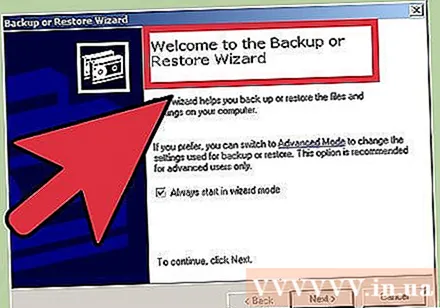
- Faça uma varredura em seu computador em busca de malware. O malware impede que você instale o Windows corretamente.
- Desative ou desinstale o software antivírus, pois ele pode interferir na instalação.
- Desinstale programas desnecessários para acelerar o processo de atualização. Você pode reinstalar após instalar o Windows 7.
- Atualize o Windows com o Windows Update.
- Exclua arquivos desnecessários para acelerar o processo de atualização.
- Faça backup do seu disco rígido em caso de falha de instalação e perda de dados (opcional).
Insira o disco de instalação do Windows 7 no computador nesta etapa.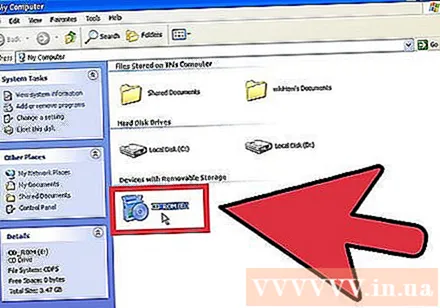
Inicie a instalação do Windows. Depois que o disco for carregado, clique em Iniciar → Computador, clique duas vezes na unidade que cabe no disco de instalação do Windows 7 e clique duas vezes no arquivo. setup.exe no prato. Permita que a máquina prossiga com a instalação.
Clique instale agora (Instale agora).
Decida se deseja instalar atualizações para a instalação do Windows. A atualização é para corrigir problemas identificados por meio da instalação do Windows e a instalação da atualização ajuda a instalação do Windows 7 executar de forma mais suave e estável. Para instalar a atualização, clique em Fique online para obter as atualizações mais recentes para instalação (recomendado) (Fique online para baixar a atualização de instalação mais recente (recomendado)). Para pular a atualização, clique em Não obtenha as atualizações mais recentes para instalação (Não baixe as atualizações de instalação mais recentes).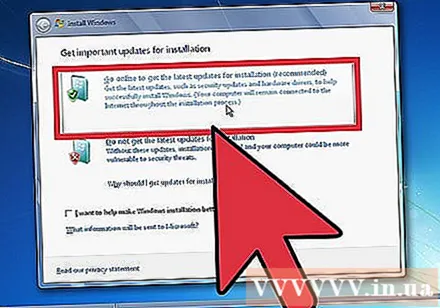
Aceite os termos da licença. Leia os Termos de Licença para Software Microsoft, marque a caixa eu aceito os termos de licençae clique Próximo.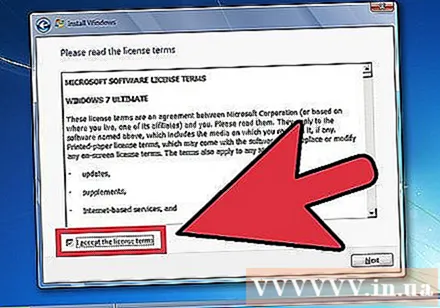
Selecione as configurações Melhoria (Melhoria). propaganda
Parte 2 de 3: Instalação usando USB ou disco rígido externo
Instale a instalação do Windows em um USB ou disco rígido externo
Você precisa instalar o arquivo de instalação do Windows em outro dispositivo antes de continuar.
Insira um USB ou disco rígido externo com pelo menos 4 GB de capacidade no computador.
Transfira dados pessoais do disco rígido.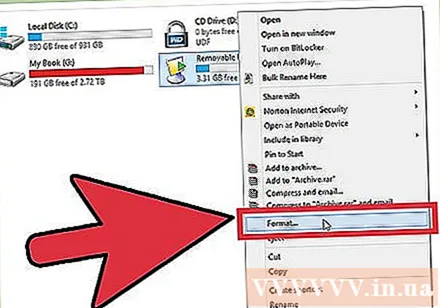
Baixe o ISO de instalação do Windows 7. O arquivo ISO é um disco de imagem. Nota: o processo de download do arquivo ISO depende da velocidade da rede que você está usando.
- Uma lista de links para download está disponível aqui.
- Se o link para o site não funcionar, clique aqui para baixar a lista de links.
Baixar e instalar Ferramenta de download de USB / DVD para Windows 7 a partir de esse link.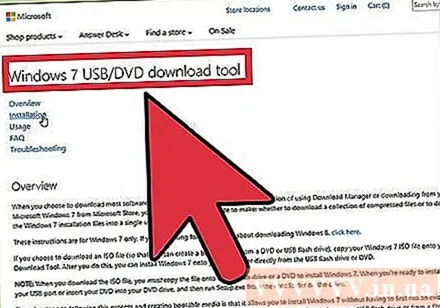
Depois de baixar o arquivo ISO, abra-o Ferramenta de download de USB / DVD para Windows 7.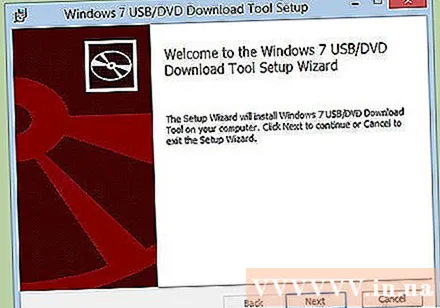
Escolha ISO. Na tela Etapa 1 de 4: Escolha o arquivo ISO (Etapa 1: Selecione o arquivo ISO) de Ferramenta de download de USB / DVD para Windows 7, selecione o arquivo ISO baixado clicando em Squeaky toy (Acesso) e clique em Próximo continuar.
Na tela Etapa 2 de 4:Escolha o tipo de mídia (Etapa 2: Selecione o tipo de mídia), selecione dispositivo USB (Dispositivo USB).
Na tela Etapa 3 de 4:Insira o dispositivo USB (Etapa 3: conecte um dispositivo USB), selecione o dispositivo para o qual deseja copiar o arquivo de configuração e clique em Começar a copiar (Prossiga para a cópia).
- Se uma mensagem de erro for recebida Não há espaço livre suficiente (Espaço livre insuficiente), clique no botão Apagar dispositivo USB (Apagar dispositivo USB), esta opção irá apagar todos os dados do dispositivo.
Depois de Ferramenta de download de USB / DVD para Windows 7 termine de copiar o arquivo ISO, USB ou disco rígido externo pronto para instalar o Windows.
- Agora você pode excluir o arquivo ISO do seu computador, pois ele não é mais necessário.
Nova instalação
Este formulário é para usuários que desejam instalar um sistema operacional completamente novo no computador (excluindo todos os dados do disco rígido e instalando o Windows) ou um computador sem sistema operacional. (Observação: às vezes, os computadores mais antigos não podem instalar um novo Windows por meio de armazenamento externo).
Conecte o dispositivo que contém a Instalação do Windows 7 ao computador.
Acesso ao BIOS. Desligue o computador no qual deseja instalar o Windows e ligue-o novamente. Quando a tela do BIOS aparecer ou quando for solicitado, pressione a tecla Del, Esc, F2, F10 ou F9 (depende da placa-mãe do computador) para acessar o BIOS. As teclas usadas para acessar o BIOS geralmente são exibidas na tela.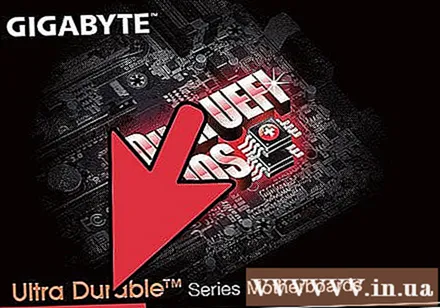
Encontre a opção de inicialização do BIOS. O menu de opções de inicialização pode diferir em localização, nome e ícone, mas você ainda pode encontrá-lo.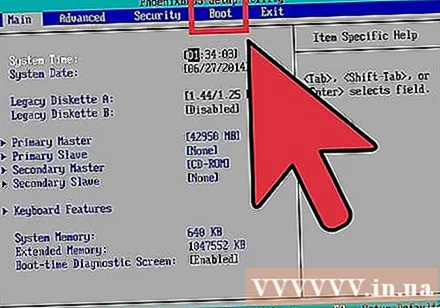
- Se você não conseguir encontrá-lo, procure o nome do seu BIOS (geralmente localizado no menu do BIOS) online para obter detalhes.
Selecione o disco rígido fora do primeiro dispositivo de inicialização.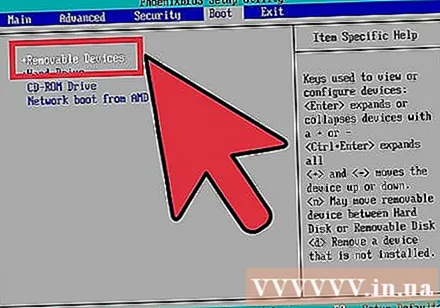
- Se o disco rígido não aparecer na lista de dispositivos de inicialização, seu computador não oferece suporte a esse recurso.
- Embora cada dispositivo seja diferente, geralmente a opção de inicialização é o nome do dispositivo móvel, onde você pode definir o dispositivo para inicializar primeiro. É possível que a lista de dispositivos na ordem de inicialização independente. Consulte as instruções ou procure online se tiver alguma dúvida.
Salve as alterações nas configurações. Pressione o botão indicado na tela ou escolha salvar no menu BIOS para salvar a configuração.
Desligar. Você pode desligar a máquina normalmente ou manter pressionado o botão Liga / Desliga.
Ligue a máquina. O computador agora acessará a Configuração do Windows.
- Se o computador perguntar se você deseja inicializar de um CD pressionando qualquer tecla, concorde. O computador carregará a instalação do Windows.
- Informação importante: se você vir um erro Driver de dispositivo de CD / DVD ausente (Unidade de CD / DVD não encontrada) nesta etapa, basta clicar Cancelar (Cancelar) para retornar à tela de boas-vindas. Neste ponto, desconecte a unidade USB e conecte-a em outra porta e continue com a instalação.
Selecione Configuração do Windows. Após baixar a Instalação do Windows, você verá uma janela aparecer. Selecione seu idioma, estilo de teclado, formato de data e hora e toque em Próximo.
Clique no botão instale agora (Instale agora).
Aceite os termos da licença. Leia os Termos de Licença para Software Microsoft, marque a caixa eu aceito os termos de licença e escolher Próximo.
Clique em instalar personalizadas (Personalizadas).
Selecione o disco rígido e a partição em que deseja instalar o Windows. O disco rígido é o hardware do computador, onde os dados são armazenados; A partição "divide" o disco rígido em partes separadas.
- Se o disco rígido contiver dados, exclua os dados ou formato.
- Selecione o disco rígido na lista.
- Clique Opções do Drive (avançado).
- Clique Formato nas opções do Drive.
- Se o computador ainda não tiver particionado o disco rígido, crie uma partição para instalar o Windows por conta própria.
- Selecione o disco rígido na lista.
- Clique Opções do Drive (avançado).
- Escolher Novo nas opções do Drive.
- Selecione um tamanho e clique Está bem.
- Se o disco rígido contiver dados, exclua os dados ou formato.
Instale o Windows no disco rígido opcional e partição. Depois de decidir onde instalar o Windows, selecione e clique Próximo. O Windows começará a ser instalado. propaganda
Melhoria
Configuração Melhoria irá atualizar o sistema operacional Windows antigo para a versão mais recente, por exemplo, do Windows Vista para o Windows 7.
Verifique se o computador é compatível com Windows 7 ou não. Analise o seu computador com Consultor de atualização do Windows 7 veja se a máquina pode ser atualizada para o Windows 7 ou não. Baixe aqui.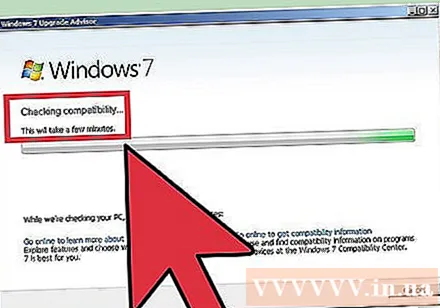
Prepare seu computador para a instalação do Windows.
- Faça uma varredura em busca de malware. Eles fazem com que a máquina instale o Windows incorretamente.
- Desative ou desinstale o software antivírus porque ele está interferindo no processo de instalação do Windows.
- Desinstale programas desnecessários para acelerar o processo de atualização. Você pode reinstalar após terminar.
- Atualize o Windows com o Windows Update.
- Exclua arquivos desnecessários para acelerar o processo de atualização.
- Faça backup do seu disco rígido em caso de erros de instalação e perda de dados (opcional).
Lembre-se de conectar o dispositivo que contém a Instalação do Windows ao computador.
Inicie a instalação do Windows. Clique em Iniciar → Computador, clique duas vezes no USB que contém a Configuração do Windows 7, clique duas vezes no arquivo setup.exe No prato. Vamos começar a instalação.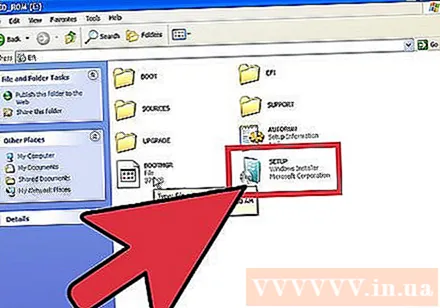
Clique instale agora.
Decida se deseja instalar atualizações para a instalação do Windows. A atualização é usada para corrigir bugs e instalar atualizações torna a instalação do Windows 7 mais suave e estável. Para atualizar, clique Fique online para obter as atualizações mais recentes para instalação (recomendado). Se você quiser pular a atualização, clique em Não obtenha as atualizações mais recentes para instalação.
Aceite os termos da licença. Leia os Termos de Licença para Software Microsoft, marque a caixa eu aceito os termos de licençae clique Próximo.
Selecione as configurações Melhoria. propaganda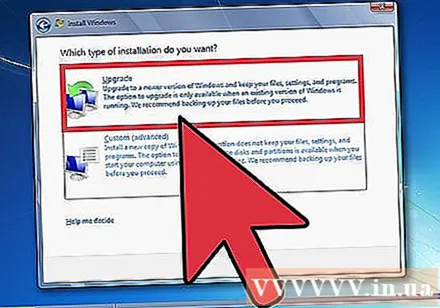
Parte 3 de 3: após a instalação
Estas são as etapas após a conclusão da instalação e o computador inicializar no sistema operacional Windows 7.
Digite seu nome de usuário e nome do computador, clique em Próximo.
Digite a senha e clique em Próximo. Se você não quiser definir uma senha, deixe o campo em branco e clique Próximo.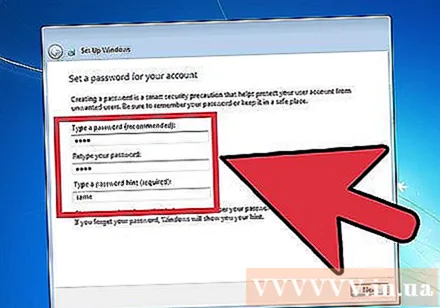
Insira o código do produto e clique em Próximo. A chave do produto está na caixa do disco do Windows 7, se você comprou o disco. Se você quiser pular a entrada do código, clique em PróximoNo entanto, você só pode experimentar o Windows por 30 dias, após os quais deverá inserir o código.
Selecione as configurações do Windows Update.
- Opção Use as configurações recomendadas (Use a configuração recomendada) irá configurar automaticamente as atualizações e a segurança recomendadas pela Microsoft.
- Opção Instale apenas atualizações importantes (Instalar apenas atualizações críticas) configurará o computador para instalar apenas atualizações críticas.
- Escolher Me pergunte depois (Pergunte novamente mais tarde) desativará a segurança até você tomar uma decisão.
Defina a hora e o fuso horário.
Selecione um tipo de rede.
- Se o computador estiver conectado a uma rede pessoal, selecione Rede doméstica (Rede doméstica).
- Se você estiver conectado à rede no trabalho, selecione Rede de trabalho (Rede de Agências).
- Se estiver conectado à rede em um local público, como restaurantes, lojas, selecione Rede pública (Rede pública).
Agora o computador está configurado!
Quando o computador estiver pronto, formate o USB de volta às configurações padrão (se você escolher o método Instale de um USB ou disco rígido externo). Você pode formatar o USB para as configurações padrão e reverter o arquivo clicando com o botão direito em Iniciar → Computador, selecionando Formato > Restaurar os padrões do dispositivo (Restaurar dispositivo original) e selecione Começar, esta opção irá apagar permanentemente os dados do disco rígido ou USB. Depois de formatar o dispositivo, você pode copiar os dados para ele.
Não se esqueça de reinstalar o software removido, instalar drivers de dispositivo e reativar o software de segurança. Além disso, atualize sua segurança instalando no Windows Update. propaganda
O que você precisa
Requisitos do sistema Windows 7
- Processador de 1 gigahertz (GHz) ou mais rápido de 32 bits (x86) ou 64 bits (x64)
- 1 gigabyte (GB) de RAM (32 bits) ou 2 GB de RAM (64 bits)
- 16 GB (32 bits) ou 20 GB (64 bits) de espaço livre no disco rígido
- Dispositivo gráfico DirectX 9 com WDDM 1.0 ou driver superior.
Ferramentas necessárias
Instalar por disco
- Disco de instalação do Windows 7
- Driver de CD
- Computador compatível
Instalar com USBNova instalação
- USB (capacidade mínima de 4 GB)
- Conexão de rede (para download de ISO e software de cópia USB).
- Computador para copiar arquivos para USB.
- Porta USB.
- Computador compatível.
Instalar atualização
- Computadores com sistema operacional Windows (Windows XP ou Vista) instalado
- USB (capacidade mínima de 4 GB)
- Conexão de rede (para download de ISO e software de cópia USB)
- Computador para copiar arquivos para USB.
- porta USB
- Computador compatível
__